目錄
Toggle
如何在 Excel 中插入表格步驟 1:選擇資料範圍步驟 2:插入表格步驟 3:調整表格格式進階操作添加和刪除行或列排序和篩選數據使用公式
如何在 Excel 中插入表格
使用 Excel 製作和插入表格是一個十分基本但非常實用的功能。透過插入表格,可以更方便地處理和分析數據。本文將詳細介紹如何在 Excel 中插入表格,並展示一些進階操作技巧。
步驟 1:選擇資料範圍
要插入表格,首先需要選擇包含資料的儲存格範圍。以下是詳細步驟:
開啟 Excel 檔案,並定位到你想要插入表格的工作表。
使用滑鼠拖曳或 Shift 鍵加方向鍵選擇欲插入表格的資料範圍。確保所選範圍包括所有需要的資料列和資料欄。
步驟 2:插入表格
選擇好資料範圍後,接下來可以進行插入表格的操作:
在 Excel 功能區中的「插入」選項卡,點擊「表格」按鈕。
此時會彈出一個「建立表格」對話框,確認所選範圍無誤。如果你的資料範圍包含標題,勾選「表包含標題」選項。
點擊「確定」按鈕後,Excel 會自動將所選範圍轉換為表格格式。
步驟 3:調整表格格式
表格插入完成後,可以進一步調整表格的外觀和格式:
在「表格設計」選項卡中,可以選擇不同的表格樣式以改變表格的外觀。
你可以選擇是否需要顯示篩選按鈕,以方便數據篩選和排序。
可以為表格添加總計行,快速顯示數據的總計、平均值等統計信息。
進階操作
添加和刪除行或列
在表格中,你可以輕鬆添加或刪除行和列:
添加行:右鍵點擊任意一行的單元格,選擇「插入」>「表列右(或下)」。
刪除行:右鍵點擊需要刪除的行或列,選擇「刪除」>「表格列(或行)」。
排序和篩選數據
Excel 表格自帶強大的排序和篩選功能:
點擊任何列標題右側的下拉箭頭,可以選擇按升序或降序排序。
也可以依據特定條件進行數據篩選,例如篩選出所有大於某個數值的數據。
使用公式
在表格中使用公式時,Excel 會自動為你處理整個表格範圍內的數據。這使得公式應用更加方便和高效:
點擊一個空單元格,輸入需要的公式,如 =SUM(A2:A10),然後按 Enter 鍵。
表格會自動對應相應數據範圍,並計算出結果。
使用 Excel 表格功能,可以大大提升數據處理和分析的效率,從而更好地應對各種工作需求。